Исходный текст программы представляется в виде последовательности строк, в которой строка может начинаться с любой позиции. Структурно программа состоит из заголовка и блока.
Блок состоит из двух частей: описательной и исполнительной. В описательной части содержится описание элементов программы, в исполнительной части указываются действия с различными элементами программы, позволяющие получить требуемый результат.
В общем случае описательная часть состоит из следующих разделов:
- подключения модулей;
- объявления меток;
- объявления констант;
- описания типов данных;
- объявления переменных;
- описания процедур и функций.
В конце каждого из указанных разделов ставится точка с запятой.
Структуру программы в общем случае можно представить следующим образом:
В структуре конкретной программы любой из разделов описания и объявления может отсутствовать. Разделы описаний и объявлений, кроме раздела подключения модулей, который располагается сразу после заголовка программы, могут встречаться в программе произвольное число раз и следовать в произвольном порядке. При этом все описания и объявления элементов программы должны быть сделаны до того, как они будут использованы.
Удалил СКРЫТЫЙ Раздел на Android и ОФИГЕЛ От того СКОЛЬКО Памяти ОСВОБОДИЛОСЬ
Комментарии
Комментарий представляет собой пояснительный текст, который можно записывать в любом месте программы, где разрешен пробел. Текст комментария ограничен символами (* и *) или их эквивалентами < и >и может содержать любые символы языка, в том числе русские буквы. Комментарий, ограниченный данными символами, может занимать несколько строк. Однострочный комментарий в начале строки содержит двойной слэш //.
Пример. Варианты комментариев.
// Второй однострочный комментарий
(* Начало многострочного комментария
Окончание многострочного комментария *)
Комментарий игнорируется компилятором и не оказывает никакого влияния на выполнение программы. С помощью комментариев на период отладки можно исключить какие-либо операторы программы.
Тема 2. Данные Виды данных
Обрабатываемые в программе данные подразделяются на переменные, константы и литералы. Константы представляют собой данные, значения которых установлены в разделе объявления констант и не изменяются в процессе выполнения программы. Переменные объявляются в разделе описания переменных, однако в отличие от констант, свои значения они получают в процессе выполнения программы, причем эти значения можно изменять.
К константам и переменным можно обращаться по именам. Литерал не имеет имени и представляется в тексте программы непосредственно значением, поэтому литералы также называют просто значениями.
Каждый элемент данных принадлежит к определенному типу, при этом тип переменной указывается при ее описании, а тип констант и литералов распознается компилятором автоматически по указанному значению.
Источник: studfile.net
Где находится раздел Hkey Local Machine?
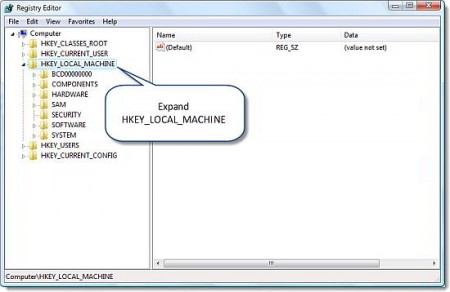
Если вам для каких-то целей необходимо отредактировать настройки в ветке реестра под названием «hkey local machine», то вам следует использовать штатный редактор реестра, встроенный в Windows. Он нужен для того, чтобы получить доступ к этой ветке. Несмотря на то, что база данных системного реестра имеет иерархическую структуру наподобие структуры каталогов Windows, у вас нет возможности открыть ветку «hkey local machine» с помощью обычного Проводника, так же как обычную папку.
HKEYs
Возможно, вам уже встречались описания размещения какого-то параметра, похожие на путь к файлу на жестком диске и начинающемуся на «hkey local machine» или какое-то другое название ветки реестра? Так вот, запомните, что «hkey local machine» не имеет ничего общего с таким видом записи как «Мои документы», «Program Files» и прочими названиями каталогов.
Это всего лишь название одной из веток или разделов, которые входят в состав системного реестра Windows. Любые инструкции по оптимизации или настройке операционной системы или программного обеспечения, которые содержат путь, начинающийся на hkey local machine», требуют внесения изменений в реестр через соответствующий редактор. С помощью редактора реестра можно выполнить полное удаление программ. Обычно такой путь содержит информацию, которая ничего не говорит пользователю.
Реестр Windows
Фактически Реестр Windows является базой данных, которые описывают системные функции. Данные из реестра очень часто запрашиваются различными программными модулями при работе компьютера. Другие программы сами могут добавлять в реестр данные, что происходит в основном в момент их инсталляции в систему. Как мы уже говорили, системный реестр имеет иерархическую структуру, состоящую из нескольких веток, в основе которой лежат такие разделы, как «hkey local machine». Каждый раздел реестра разбит на подразделы, которые в свою очередь делится на другие, образуя таким образом ветвящуюся структуру.
Редактор реестра
Редактор реестра является утилитой, которая используется для просмотра и редактирования системного реестра. Запустить его вы можете очень просто, набрав в строке поиска стартового меню Windows последовательность «regedit», либо нажав одновременно на функциональную клавишу «Windows» и кнопку «R», после чего в текстовом окне следует ввести «regedit».
После того, как редактор реестра откроется, вы увидите короткий список ключевых разделов реестра, расположенный в левой панели приложения. Для того, чтобы раскрыть раздел «hkey local machine» и увидеть вложенные подразделы, вам будет достаточно дважды нажать на его названии или нажать на значке с белым треугольным указателем. Далее, найдя необходимый подраздел или ключ в левой панели редактора, вам будет необходимо перейти в правую панель, где можно увидеть список параметров ключа и изменить их. Редактор реестра опытный пользователь может использовать для настройки быстрой перезагрузки компьютера.
Предупреждение
Так как редактор реестра является утилитой прямого воздействия на параметры системы через графический интерфейс, то вам лучше избегать внесения изменений в реестр с его помощью, если у вас нет соответствующего опыта работы с ним. Сама Microsoft предупреждает пользователей о том, что редактировать системный реестр рискованно. Некоторые изменения, произведенные с ошибкой, могут вызвать даже переустановку операционной системы. Тем не менее создатель операционной системы дал нам возможность делать резервную копию всего реестра или его определенной ветки, что позволяет отменить внесенные изменения в реестр, если вы сомневаетесь в их корректности.
Источник: kompik63.ru
Панель инструментов в Windows 10
Панель управления — элемент графического интерфейса Windows, который предоставляет доступ к большому количеству настроек системы, средств управления и администрирования операционной системы.
Она позволяет выполнять основные действия по настройке системы, такие, как добавление и настройка устройств, установка и деинсталляция программ, управление учётными записями, включение специальных возможностей, а также многие другие действия, связанные с управлением системой.
Каждая иконка называются апплетом и представляют собой файлы с расширением .cpl, расположенные в папке system32 и WinSxS. Именно там Панель управления в Windows 10 где хранится. С помощью апплетов запускаются системные команды, выполняются установленные команды, являются ярлыками для совершения действия или запуска приложений.
Десяток из ныне существующих апплетов было добавлено с новыми релизами операционной системы. Со временем апплетов стало достаточно много, и это послужило поводом для сортировки их по категориям. Теперь пользователь волен самостоятельно выбирать наиболее удобный для него режим просмотра.
Панель управления в windows 10 находится практически там, где в семерке и восьмерке. Чтобы её открыть понадобятся чуточку иные действия, сравнительно с предыдущими операционными системами.
В виндовс 10 есть две панели управления: классическая (как в прошлых) и новая (сокращенная). В классической панели доступно намного больше инструментов. В новой представленный набор самых востребованных функций.
Всевозможные методы где найти панель управления в windows 10
Контекстное меню кнопки «Пуск».
Кликнуть правой кнопкой мыши по кнопке «Пуск», в открывшемся меню найти где находиться пункт «Панель управления».

Поиск через меню «Пуск».
Для этого понадобиться открыть меню «Пуск», где найти рядок поиска и ввести фразу «Панель управления». После чего нажать на значок из результатов поиска, в следствии чего удастся найти где панель управления в windows 10 находиться.

Поиск через параметры
Чтобы открыть ПУ, надо на рабочем столе нажать по кнопке «Пуск», откроется меню, где локализируется раздел «Параметры».
Для быстрого запуска окна «Параметры», нажмите комбинацию клавиш Win + I

После этого на компьютере откроется окошко, в поиске прописать «Панель управления».

Чтобы запустить данный инструмент, понадобиться навести курсор мыши на найденный пункт и один раз нажать левую кнопку мыши на расположенный значок.

Затем на вашем компьютере откроется нужная панель.
Команда control.
Данную команду понадобиться написать в меню «Выполнить», вызванное нажатием клавиш Win + R, в появившемся окне ввести команду control.
При необходимости, эту же команду можно осуществить с помощью командной строки. Для начала запустить меню «Выполнить», в поиске прописать команду cmd.exe

Через Проводник
Панель инструментов можно вызвать посредством запуска окна Проводника с соответствующим параметром, использовав команду «explorer shell:ControlPanelFolder», которую понимает командный интерпретатор и командная строка.

Ярлык на рабочем столе.
Моментальный запуск программы через ярлык, что будет располагаться на рабочем столе.
Горячие клавиши для запуска ПУ
Любое приложение или команду можно вызвать посредством горячих клавиш. Нужно создать ярлык, как это показано в предыдущем разделе, зайти в его «Свойства», передвинуть курсор в поле «Быстрый вызов», зажать нужную комбинацию, которая не зарегистрирована в системе за другой программой, клавиши Ctrl, Alt должны обязательно входить и одна буква или цифра.

Сохранить заданные параметры, проверить функционирование клавиш.
Они будут работать до удаления ярлыка, за которым закреплены.
Панель управления где в windows 10? Ответ на видео:
Источник: secretwindows.ru